Provisioning e configurazione dei Mesh AP con Cisco Prime Infrastructure 3.x.
Opzioni per il download
Linguaggio senza pregiudizi
La documentazione per questo prodotto è stata redatta cercando di utilizzare un linguaggio senza pregiudizi. Ai fini di questa documentazione, per linguaggio senza di pregiudizi si intende un linguaggio che non implica discriminazioni basate su età, disabilità, genere, identità razziale, identità etnica, orientamento sessuale, status socioeconomico e intersezionalità. Le eventuali eccezioni possono dipendere dal linguaggio codificato nelle interfacce utente del software del prodotto, dal linguaggio utilizzato nella documentazione RFP o dal linguaggio utilizzato in prodotti di terze parti a cui si fa riferimento. Scopri di più sul modo in cui Cisco utilizza il linguaggio inclusivo.
Informazioni su questa traduzione
Cisco ha tradotto questo documento utilizzando una combinazione di tecnologie automatiche e umane per offrire ai nostri utenti in tutto il mondo contenuti di supporto nella propria lingua. Si noti che anche la migliore traduzione automatica non sarà mai accurata come quella fornita da un traduttore professionista. Cisco Systems, Inc. non si assume alcuna responsabilità per l’accuratezza di queste traduzioni e consiglia di consultare sempre il documento originale in inglese (disponibile al link fornito).
Sommario
Introduzione
Questo documento descrive come eseguire il provisioning e configurare i Cisco Mesh Access Point (AP) con Cisco Prime Infrastructure 3.x.
Prerequisiti
Requisiti
Cisco raccomanda la conoscenza dei seguenti argomenti:
- Distribuire un modello di configurazione in Prime Infrastructure 3.x
Componenti usati
Le informazioni fornite in questo documento si basano sulle seguenti versioni software e hardware:
- Prime Infrastructure 3.x
- Cisco Wireless Lan Controller
Le informazioni discusse in questo documento fanno riferimento a dispositivi usati in uno specifico ambiente di emulazione. Su tutti i dispositivi menzionati nel documento la configurazione è stata ripristinata ai valori predefiniti. Se la rete è operativa, valutare attentamente eventuali conseguenze derivanti dall'uso dei comandi.
Premesse
Punti di accesso radice
I punti di accesso radice dispongono di connessioni cablate, ad esempio il backhaul Ethernet a una rete cablata per il controller WLC (Wireless LAN Controller).
Access point Mesh (MAP)
I punti di accesso Mesh sono dotati di connessioni wireless al proprio WLC. Le MAP comunicano tra loro e tornano al RAP con l'uso di connessioni wireless sul backhaul radio 802.11a. Le mappe usano il Cisco Adaptive Wireless Path Protocol (AWPP) per determinare il percorso migliore per il controller attraverso gli altri punti di accesso mesh.
Configurazione
Il provisioning e la configurazione dei Mesh AP tramite WLC sono ben dimostrati dal documento Wireless LAN Controller Mesh Network Configuration Example for Release 5.2 e successive, e molto facilmente. Tuttavia, quando si tratta di un'installazione su larga scala dove è necessario un numero significativo di operazioni ripetute, Cisco Prime Infrastructure può velocizzare l'installazione con le sue funzioni uniche, ad esempio i modelli di dispositivo.
Passaggio 1. Configurare la connessione Telnet/SSH e SNMP del WLC su Prime Infrastructure.
Verificare che le credenziali di accesso SSH/Telnet corrette e i dettagli SNMP siano configurati su Prime.
Premere sync (Sincronizza) e verificare che la copia della configurazione sia aggiornata. 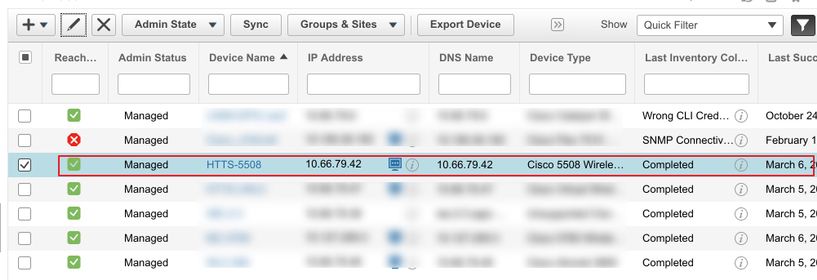
Passaggio 2. Impostare i modelli WLC in Prime Infrastructure.
Configurare Le Impostazioni Globali Di Mesh.
Passare a Configurazione > Modelli > Funzionalità e tecnologie > Controller > Rete > Impostazioni rete e configurare le opzioni necessarie per la distribuzione. Quindi fare clic su Salva come nuovo modello per salvare il modello.
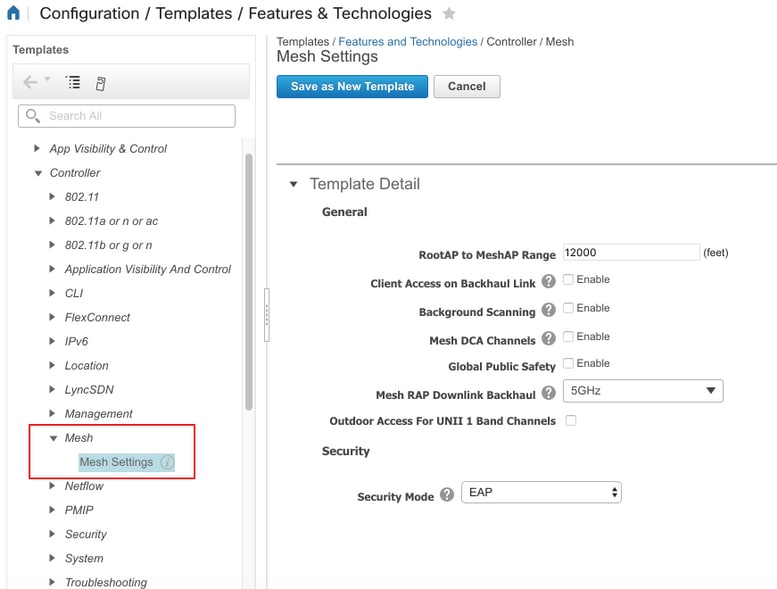
Aggiungere l'indirizzo MAC dell'access point Mesh al filtro MAC del controller.
Selezionare Configurazione > Modelli > Funzionalità e tecnologie > Controller > Sicurezza > AAA > Filtro MAC e aggiungere gli indirizzi MAC dell'indirizzo MAC dell'access point.
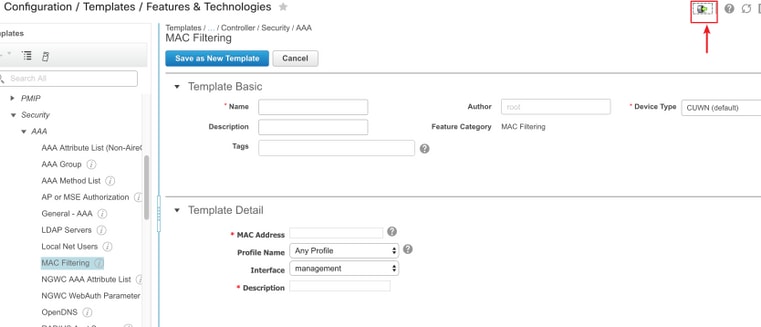
Se è necessaria l'importazione in blocco, fare clic sul pulsante cerchiato in rosso e seguire il modello di esempio per riepilogare le informazioni dettagliate dell'access point come un file CSV da importare.
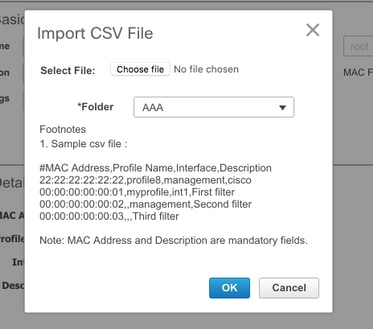
Fare clic su Salva come nuovo modello per salvare il modello di filtro MAC.
Passaggio 3. Impostare i modelli AP in Prime Infrastructure.
Selezionare Configurazione > Modelli > Lightweight Access Point e creare un nuovo modello. Creare due modelli diversi per RAP e MAP e aggiungere al modello tutte le funzionalità/impostazioni utilizzate nella distribuzione, ad esempio il nome di un gruppo di bridge (BGN) definito dall'utente, il supporto di una LAN virtuale (VLAN) e il ruolo. Nell'esempio viene mostrato un MAP con supporto di più VLAN, due interfacce (che trunk alcune VLAN diverse su due porte) e un BGN personalizzato (denominato HTTS-TEST).

Nell'esempio viene mostrato un RAP con supporto di più VLAN e un BGN personalizzato denominato HTTS-TEST.
Per modificare l'impostazione VLAN di un'interfaccia specifica, selezionare l'interfaccia che si desidera modificare e fare clic sul pulsante Edit nella sezione Ethernet Interfaces in alto a sinistra. Notare che l'ID VLAN qui è equivalente all'ID VLAN nativo nell'impostazione WLC. Gli ID trunk sono gli ID VLAN da trunking su una porta specifica.
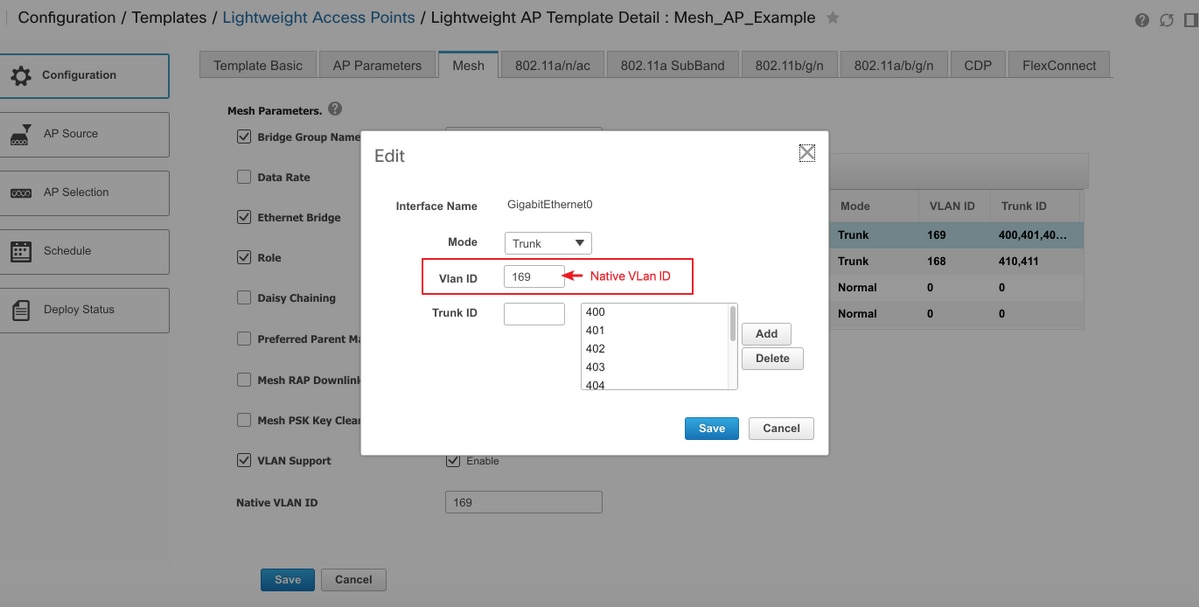
Passaggio 4. Configurare i modelli CLI per le opzioni mancanti in Prime Infrastructure per WLC o AP.
Poiché non tutte le impostazioni sono disponibili su Prime, i modelli CLI devono mappare e automatizzare il processo di installazione per alcune opzioni di mesh globali, ad esempio VLAN Transparent. Per configurare questa parte, selezionare Configurazione > Modelli > Funzionalità e tecnologie > Controller > Sicurezza > AAA > Filtro MAC. Di seguito è riportato un esempio di contenuto della CLI in Prime per disabilitare la VLAN trasparente nell'impostazione globale del WLC:
<MLTCMD>config mesh ethernet-bridging vlan-transparent disable
y</MLTCMD>
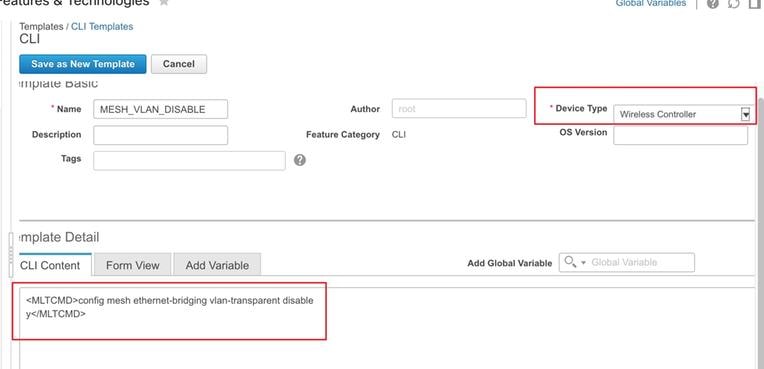
Questo è il motivo per cui è necessaria una y nella seconda riga:
(Cisco Controller) >config mesh ethernet-bridging vlan-transparent enable
Changing VLAN Transparent will affect the clients connected to AP Ethernet interface.
Are you sure you want to continue? (y/N)y
Vlan Transparent mode has been disabled
e, idealmente, tutte le risposte a qualsiasi richiesta di avviso (come y o N) dovrebbero essere prese in considerazione quando si scrive un modello CLI che funziona correttamente.
Nota: le intestazioni <MLTCMD> e </MLTCMD> sono necessarie per qualsiasi combinazione di CLI su più righe. Per ulteriori informazioni su come creare un modello CLI funzionante su Prime, fare riferimento a questa guida PI 3.2. Creazione di un modello CLI definito dall'utente con un'unica riga e un comando a più righe.
Passaggio 5. Esaminare e distribuire i modelli configurati.
Sono disponibili alcuni tipi di modelli configurati. Esaminare tutte le informazioni prima di distribuirli.
- Modello Impostazioni mesh in Modelli controller
- CLI delle opzioni mancanti nei modelli CLI
- Modello Filtro MAC in Modelli AAA
- Impostazioni RAP/MAP nei modelli Lightweight AP
In genere, i primi tre modelli devono essere distribuiti su un controller, prima che i RAP/MAP siano connessi tramite una porta cablata e si uniscano al WLC. Dopo aver collegato MAP/RAP a WLC tramite una porta cablata, è possibile trasferire le impostazioni RAP/MAP da Prime Infrastructure ai punti di accesso. Infine, quando MAP viene disconnesso dalla connessione cablata e collegato a RAP tramite backhaul wireless, è possibile testare la connettività mesh wireless
Verifica
Verificare lo stato del punto di accesso mesh.
Per verificare che la configurazione funzioni correttamente, consultare questa sezione.
In attesa che i punti di accesso si uniscano al WLC, Sincronizzare nuovamente il controller su Prime e selezionare Monitor > Managed Elements > Network Devices (Monitor > Elementi gestiti > Dispositivi di rete) e usare la parola chiave Bridge nella colonna AP Mode (Modalità punto di accesso) per filtrare eventuali MAP/RAP. Registrato nella colonna Stato operativo indica che l'access point è stato aggiunto correttamente al controller.
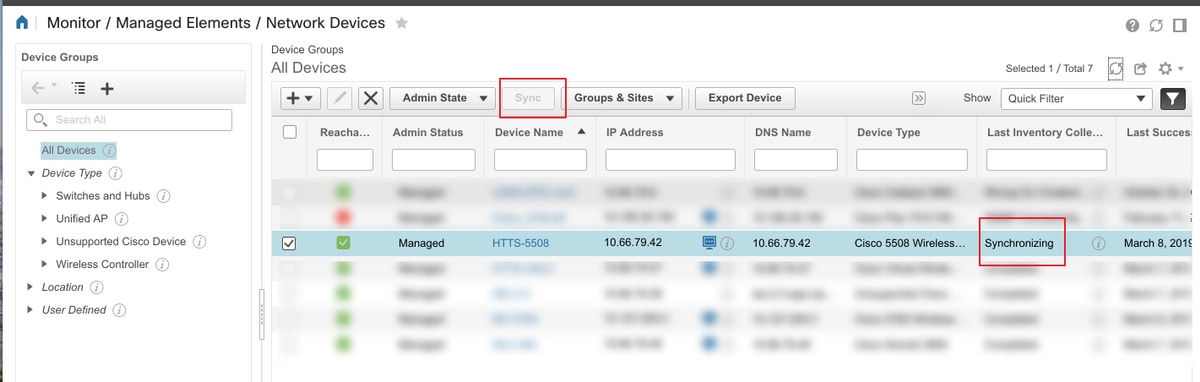

Per controllare i padri di una MAPPA o i figli di un RAP, spostatevi su Mesh > Collegamenti Mesh per ulteriori dettagli. Se si desidera impostare un elemento padre preferito per una mappa specifica, andare al passaggio 3 della sezione precedente e configurare un elemento padre preferito.
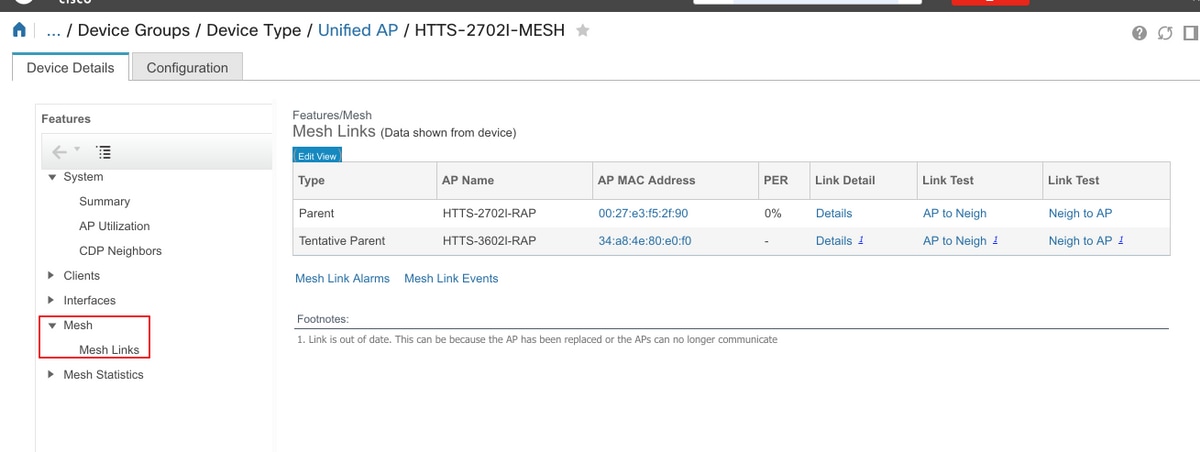
Verificare lo stato del processo dei modelli distribuiti.
Per visualizzare lo stato del processo di distribuzione di ogni modello, passare a Amministrazione > Dashboard > Dashboard processi > (nome del modello distribuito)
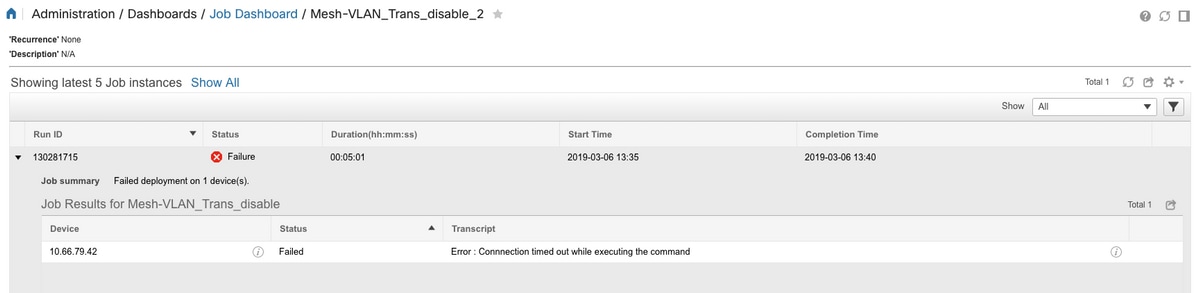
Risoluzione dei problemi
Le informazioni contenute in questa sezione permettono di risolvere i problemi relativi alla configurazione.
Caso 1. Primo: Errore del dashboard dei processi: Timeout della connessione durante l'esecuzione del comando"
Controllare il comando nel modello CLI e assicurarsi che le intestazioni MLTCMD siano incluse se nel modello sono presenti più comandi.
Caso 2. Principio: Dashboard processi "Errore: Connessione chiusa durante l'esecuzione del comando"
Controllare le credenziali Telnet/SSH per il WLC e verificare che sia selezionato il protocollo corretto.
Informazioni correlate
Contributo dei tecnici Cisco
- Frank Kaiqi LuCisco TAC Engineer
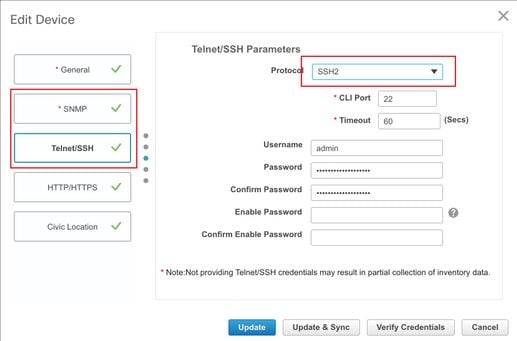
 Feedback
Feedback